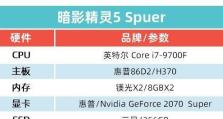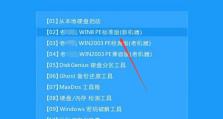Win10电脑C盘分区教程(简明易懂的步骤,让你轻松分区)
随着电脑使用的深入,我们可能会需要对C盘进行分区以便更好地管理文件和数据。本文将详细介绍在Windows10系统上如何进行C盘分区的步骤和技巧,帮助读者轻松完成这一任务。
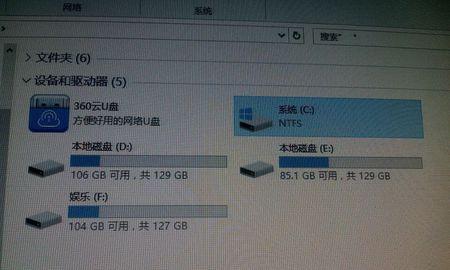
1.了解C盘分区的意义
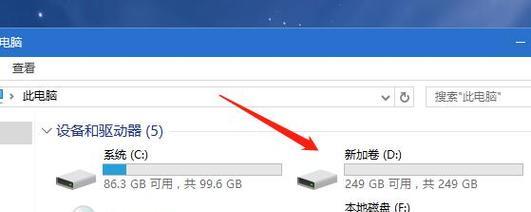
C盘是Windows操作系统的默认安装盘,分区可以帮助我们更好地整理和保护数据,提高系统的稳定性和性能。
2.备份重要数据
在进行C盘分区之前,务必备份所有重要的文件和数据,以防分区过程中发生意外导致数据丢失。
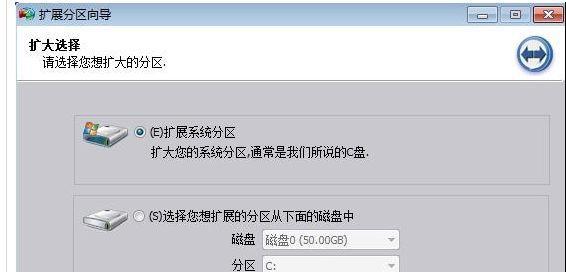
3.打开磁盘管理工具
在Win10系统中,可以通过在“开始”菜单中搜索“磁盘管理”打开磁盘管理工具。
4.选择要分区的硬盘
在磁盘管理工具中,选择你想要对其进行分区的硬盘。一般来说,C盘所在的硬盘会被标记为“主分区”。
5.缩小C盘的容量
右键点击C盘所在的卷,选择“收缩卷”,然后按照提示输入想要缩小的容量。
6.创建新分区
在释放出的空间上右键点击,选择“新建简单卷”,按照向导进行设置。
7.设置分区的大小和文件系统
在设置新分区时,可以根据需要指定分区的大小和文件系统类型,一般推荐使用NTFS文件系统。
8.分配分区的盘符
为新分区分配一个合适的盘符,以方便在文件资源管理器中访问和管理。
9.格式化分区
新分区创建完成后,需要对其进行格式化,以便将其初始化为可用的存储空间。
10.更改分区的标签
可以根据个人喜好为新分区设置一个有意义的标签,以便更好地识别和管理。
11.挂载分区到文件夹
如果希望将新分区挂载到一个特定的文件夹下,可以通过磁盘管理工具中的“更改驱动器路径和标签”选项实现。
12.设置自动挂载
如果希望每次开机时都自动挂载新分区,可以在磁盘管理工具中设置“自动挂载”属性。
13.确认分区设置
在完成所有设置后,仔细检查一遍分区的大小、文件系统、标签等信息,确认无误后进行下一步操作。
14.完成分区
根据磁盘管理工具的提示,点击“完成”按钮,等待分区过程完成。
15.
通过本文的教程,你已经学会了在Win10系统上对C盘进行分区的详细步骤。分区可以帮助你更好地管理文件和数据,提高电脑的性能和稳定性。记得备份重要数据并小心操作,祝你成功完成C盘分区!